إصلاح تعذر على Adobe Illustrator فتح الملف
. هل تواجه مشكلات في فتح ملف أو وضعه في Illustrator؟ تعرف على الأسباب والحلول المحتملة لهذه المشكلات .
جدول المحتويات:
ما هو ملف IE؟
Adobe Illustrator Artwork (AI) هو ملف رسومات متجه مملوكًا وتم تطويره بواسطة Adobe Systems . تم تصميم ملفات AI بشكل أساسي باستخدام برنامج Adobe Illustrator لتصوير رسومات متجهة من صفحة واحدة بتنسيق EPS أو PDF .
باختصار ، ملف Ai هو تنسيق ملف قابل للتحرير ؛ فتح في برنامج Ai ، وعادة ما يكون بامتداد .Ai .
إصلاح تعذر على Adobe Illustrator فتح الملف
يعد الخطأ في عدم فتح ملف Illustrator خطأ شائعًا ، والسبب الرئيسي هو خطأ في البرنامج أو ناتج عن نظام تشغيل Windows بجهاز الكمبيوتر الخاص بك.
- انتقل إلى Adobe Illustrator > File > Open (Ctrl + O) > ابحث عن العنصر الذي تريد فتح الملف > تم الفتح ( يتم فتح هذه الطريقة مباشرةً في Adobe Illustrator).
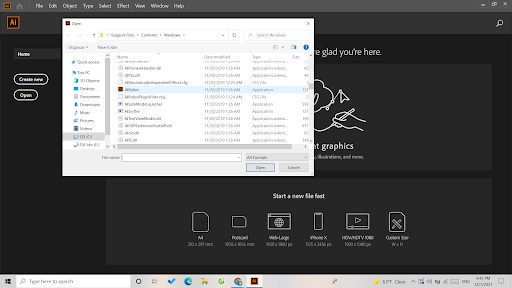
إصلاح تعذرت قراءة هذا الملف بسبب خطأ في Illustrator
تعذرت قراءة الملف بسبب خطأ في المصور خطأ شائع في Adobe Illustrator: هذا خطأ لا يمكن فتح ملفات الصور - ملفات jpg في Adobe Illustrator.
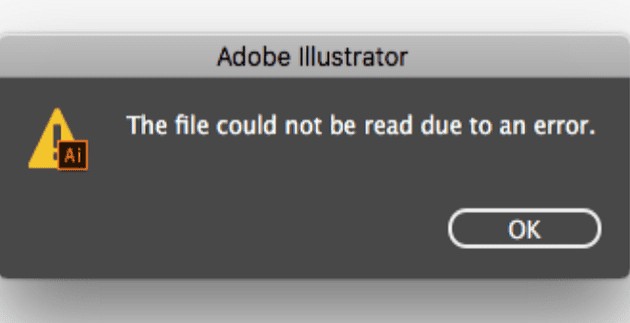
- حدد الملف الذي تريد فتحه في Adobe Illustrator
الخطوة 1: انقر بزر الماوس الأيمن فوق الصورة> حدد فتح باستخدام > فتح باستخدام Photoshop أو الرسام (لحفظ الملف بتنسيق آخر)
الخطوة 2: ثم افتح الملف الذي تم حفظه للتو بتنسيق جديد باستخدام Adobe Illustrator.
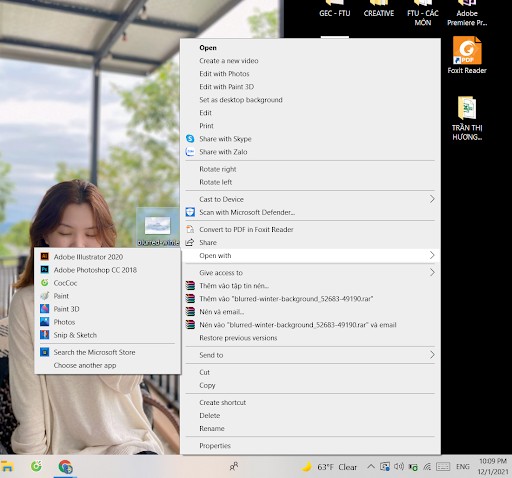
كيفية إصلاح هذا لا يمكن العثور على خطأ
- لا يمكن العثور على هذا خطأ لا يمكن العثور على الملف لفتحه في Adobe Illustrator ، هذا الخطأ له العديد من الأسباب ولكن الخطأ الرئيسي يرجع إلى التسمية الخاطئة لملف . يحب العديد من الأشخاص تسمية اللغة الفيتنامية بلكنات ، ولكن هذا سيجعل من المستحيل عليك العثور على الملف لفتحه.
- لا تضع لغة فيتنامية معلمة (ليس فقط اسم الملف ، ولكن أيضًا المسار إلى هذا الملف ، تحقق مما إذا كان المسار له تمييز باللغة الفيتنامية ، ثم أعد تسميته).
- اتبع هذه الخطوات لإصلاح هذا الخطأ لا يمكن العثور عليه:
- الخطوة 1: انقر بزر الماوس الأيمن> خصائص > حدد تغيير > حدد Adobe Illustrator 2020 > موافق .
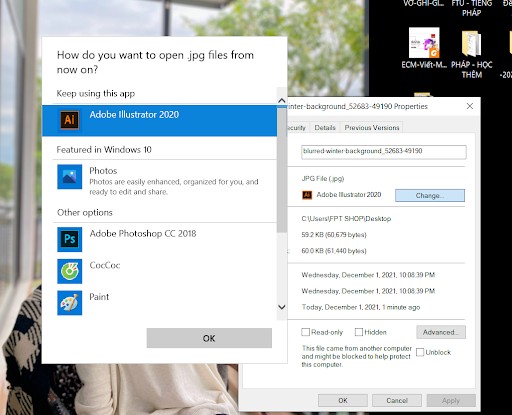
- الخطوة 2: تحقق من خيار المجلد لمعرفة ما إذا كان الامتداد الخاص بك مخفيًا أم مرئيًا ، وإذا لم يكن كذلك ، فيجب عليك إضافة .Ai إلى نهاية الملف.
كيفية إصلاح الخطأ تعذر العثور على ملف المصور المرتبط
- عندما ترسل ملف رسام إلى شخص ما ، لكنهم يقولون إنهم لا يرون الصورة في الملف وتتحقق من ملفك ولا توجد صورة ، فذلك بسبب فقد رابط الصورة إلى المصور. ثم هذا هو الخطأ تعذر العثور على ملف المصور المرتبط - الخطأ لا يرى الصورة في Adobe Illustrator.
- الطريقة الأولى: إنشاء مجلد جديد > حفظ ملف المصور يعمل مع الصور التي تضيفها في الملف> ضع الصور في نفس المجلد وأرسل المجلد بالكامل إلى المستلم ، ولن تضيع الصورة.
- الطريقة الثانية: انتقل إلى ملف > مكان > احصل على الصورة كالمعتاد> حدد الصورة واضغط على "تضمين" لإزالة الرابط - هذه الطريقة لإصلاح الخطأ تعذر العثور على مصور الملف المرتبط
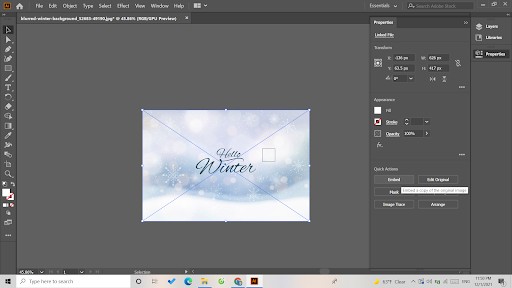
حلول أخرى - إصلاح تعذر على Adobe Illustrator فتح الملف
تحقق من نظامك
يمكن أن تتسبب المشكلات على مستوى النظام في حدوث أخطاء وسلوكيات أخرى غير متوقعة. قبل افتراض تلف أحد المستندات ، نقترح تشغيل أداة مساعدة لإصلاح القرص.
شبابيك:
تحقق من القرص الصلب الخاص بك عن الأخطاء
macOS:
حل مشاكل بدء التشغيل وإجراء صيانة للقرص
ذاكرة النظام غير كافية
لا يمكنك فتح ملف على Illustrator إذا لم يكن لدى نظامك ذاكرة كافية (RAM) لقراءة الملف. يمكن أن يكون أحد أسباب انخفاض الذاكرة هو فتح العديد من التطبيقات على جهاز الكمبيوتر الخاص بك.
جرب هذه الحلول
- تأكد من أن جهاز الكمبيوتر الخاص بك يلبي متطلبات النظام المحددة .
- قم بتنظيف القرص لتقليل عدد الملفات غير الضرورية على محرك الأقراص لديك وتأكد من أن مجلد Windows المؤقت فارغ.
- قم بإنهاء بعض التطبيقات لتحرير ذاكرة النظام الخاص بك.
- قم بتوسيع ذاكرة الوصول العشوائي لنظامك ، إن أمكن.
تم الرفض
لا يمكنك فتح ملف على Illustrator والحصول على رسالة خطأ إذا كانت هناك مشكلة متعلقة بالوصول في الملف. فيما يلي بعض المشكلات المتعلقة بالوصول وحلها.
مشكلة | حل |
غير مصرح له بفتح هذا الملف أو أن أذونات الوصول المطلوبة غير متوفرة. | احصل على أذونات الوصول من مالك الملف وحاول تسجيل الدخول مرة أخرى. نصيحة : قبل أن تعمل على ملف مشترك ، قم بإنشاء نسخة محلية إن أمكن. |
الملف مفتوح بالفعل أو مؤمن (قيد الاستخدام) من قبل مستخدم آخر. | أغلق الملف من التطبيقات الأخرى أو ملفات تعريف المستخدمين. |
الملف محمي بكلمة مرور أو تسجيل دخول أو كلمة مرور غير صالحة للملف. | تأكد من توفير بيانات اعتماد تسجيل الدخول الصحيحة. |
يتم وضع الملف على الشبكة ولا يمكن الوصول إلى موقع الشبكة. | تحقق من اتصال الشبكة وحاول الوصول إلى الملف مرة أخرى. |
الملف مفتوح بالفعل
لا يمكنك فتح ملف إذا كان مفتوحًا بالفعل في إصدار آخر من Illustrator.
جرب هذه الحلول
- أغلق الملف المفتوح في إصدار آخر من Illustrator.
- إذا لم تتمكن من إغلاق الملف ، فقم بإغلاق جميع إصدارات Illustrator أو أعد تشغيل الكمبيوتر.
- إذا كنت تواجه هذه المشكلة عند حفظ ملف ، فحاول تغيير اسم الملف وموقعه. لمزيد من المعلومات حول إصلاح المشكلات المتعلقة بحفظ الملفات ، راجع استكشاف مشكلات حفظ الملفات وإصلاحها .
مشاكل جهاز الإدخال والإخراج
لا يمكنك فتح ملف على Illustrator عند مقاطعة عملية القراءة أو إذا تعذر الوصول إلى الملف أو العثور عليه.
فيما يلي بعض السيناريوهات التي يمكن أن تتسبب في مقاطعة عملية قراءة الملف وحلها:
مكان الملف | سبب | حل |
|---|---|---|
الأجهزة القابلة للإزالة (محرك أقراص USB ومحرك أقراص خارجي ومحرك أقراص وما إلى ذلك) | لم يتم إزالة الجهاز أو إخراجه بأمان من الكمبيوتر | تأكد من إزالة الجهاز بأمان بعد عملية القراءة / الكتابة. |
موقع الشبكة | فقد الاتصال بالشبكة | تحقق من اتصالك بالشبكة. |
موقع مشترك | الملف المشترك لم يعد متاحًا | تأكد من أن الموقع المشترك يمكن الوصول إليه. |
ملف تالف أو تالف
تتلقى رسالة خطأ إذا تم العثور على ملف Illustrator تالفًا أو تالفًا. بشكل عام ، يحدث ذلك عند استخدام أي صورة JPEG تالفة في المستند الخاص بك. كحل سريع ، يمكنك استبدال صورة JPEG التالفة وإعادة تشغيل Illustrator.
عند إعادة تشغيل Illustrator ، تحصل على نسخة من الملف يتم استردادها تلقائيًا:
- قد يحتوي الملف الذي تم استرداده تلقائيًا على بعض المحتويات مفقودة أو تم تغييرها.
- لا تؤدي عملية الاسترداد التلقائي إلى تغيير ملفك الأصلي لأنها تعمل على نسخة من الملف.
جرب خطوات الاسترداد هذه
عندما يتلف ملف .ai ، يمكنك محاولة استعادة نسخة PDF منه وحفظ ملف PDF بامتداد .ai. ومع ذلك ، لا يمكن الاسترداد إلا إذا تم تمكين خيار إنشاء ملف متوافق مع PDF في وقت حفظ الملف وكان محتوى PDF لملف.
قم بتنفيذ الخطوات التالية لاسترداد ملف .ai المتأثر:
- افتح ملف .ai المتأثر في Acrobat Reader.
- احفظ الملف بصيغة PDF.
- افتح ملف PDF المحفوظ هذا في Illustrator واحفظه مرة أخرى بامتداد .ai.
إذا لم يكن هناك محتوى PDF لملف .ai المحدد ، فستتلقى رسالة تفيد بأن هذا الملف قد تم حفظه بدون محتوى PDF.
مشاكل غير متوقعة
بالإضافة إلى السيناريوهات المذكورة أعلاه ، لا يمكنك فتح ملف واستعادته على Illustrator في الحالات التالية:
- أخطاء غير متوقعة أو غير معروفة.
- الملف تالف ولا يمكن إصلاحه.
- لا يدعم Illustrator امتداد الملف الذي تحاول فتحه.
ما تستطيع فعله
لجميع هذه الحالات ، نوصي بمشاركة الملفات المتأثرة معنا ومساعدتنا في التحقيق في المشكلة.
نأمل أن تكون المقالة أعلاه قد ساعدتك جزئيًا في حل المشكلات التي تبدو صغيرة ولكنها تسببت أيضًا في الكثير من الصعوبات مع ملف .Ai في Adobe Illustrator. تعد أخطاء الملفات مشكلة شائعة في Adobe Illustrator ، ولكن فهمها وإصلاحها سيوفر لك الكثير من الوقت في عملية العمل وإتقان المنتج.

تعليقات
إرسال تعليق